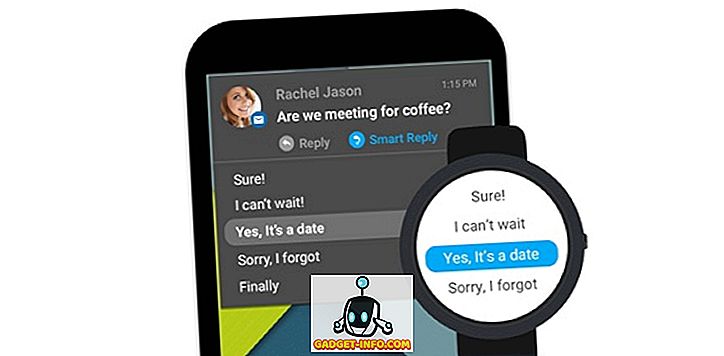Dok tipkovnica na Mac računalu izgleda isto kao i svaka druga tipkovnica na licu planeta (osim naredbi i gumba s opcijama, pretpostavljam), dolazi s mnoštvom skrivenih simbola koje korisnici mogu koristiti. Skriveni simboli uključuju zabavne stvari kao što je Appleov simbol, nevjerojatno korisne simbole kao što su simbol stupnja, simbol korijena i mnogo više skrivenih stvari koje korisnici možda čak nisu ni svjesni.
U ovom članku podijelit ću kako možete tipkati neke od najčešće korištenih, ali skrivenih simbola putem tipkovnih prečaca, te također raspravljati o tome kako korisnici mogu otkriti dodatne posebne Macove znakove. Tako pročitajte kako biste saznali kako možete koristiti izbjegavajuće Mac tipkovničke simbole koje ste oduvijek željeli koristiti i nikada ne možete pronaći na tipkovnici.
Često korišteni ali skriveni Mac tipkovnica simbola
Počnimo sa simbolima koje ljudi često koriste, ali nikada ne mogu naći na svojim tipkovnicama.
1. © Simbol:
Znam što mislite, možete jednostavno otići na preglednik simbola na vašem Macu i dvaput kliknuti na simbol za autorsko pravo da biste ga umetnuli na položaj pokazivača. Ali zašto proći kroz sve nevolje kada postoji mnogo lakši način da se pojavi simbol "©"? To je lako. Jednostavno pritisnite Option + G i na mjestu pokazivača pojavit će se "©".
2. Simbol ®:
Registrirani simbol "®" možete jednostavno pristupiti pritiskom na Option + R. Polako, zar ne?
3. Simbol °:
Ovo je jedna koju moram koristiti prilično često, a pretpostavljam da mnogo ljudi to čini. Jedini način pristupa simbolu "stupnja" bio je odlazak na preglednik " Character and Emoji " na Macu i traženje. Međutim, također možete koristiti Option + Shift + 8 da biste došli do ovog simbola. Sličan simbol pojavljuje se pritiskom na Option + 0 (Zero), tako da iskoristite ono što najbolje odgovara vašim potrebama.
4. Simbol ™:
Ako puno radite na brendiranju ili samo želite biti sigurni da ste uključili “™” simbol sa svakim zaštitnim znakom marke, slobodno koristite ovaj simbol pritiskom na Option + 2 na tipkovnici.
Otkrivanje dodatnih Mac tipkovnica simbola
Očito četiri simbola koje sam gore opisao nisu jedini koji ljudi često koriste. Ovisno o vrsti posla koji obavljate na vašem Mac računalu, možda imate vrlo različit popis simbola koje često koristite. Iako nije ljudski moguće da pokrijem svaki simbol koji Mac tipkovnica nudi korisnicima, mogu vas uputiti u pravom smjeru kako biste s lakoćom pronašli prečace do vaših omiljenih simbola na tipkovnici.
Ako već nemate omogućen preglednik tipkovnice na traci izbornika, idite na Postavke sustava -> Tipkovnica i označite potvrdni okvir pored " Prikaži preglednike za tipkovnicu, emotikone i simbole u traci izbornika. ”
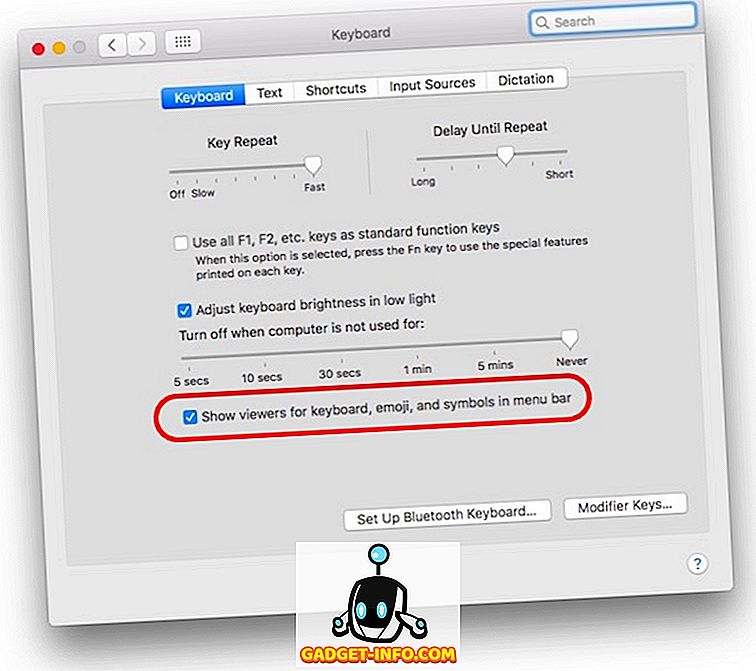
Kada završite s tim, jednostavno kliknite ikonu na traci izbornika i kliknite na " Prikaži tipkovnicu ".
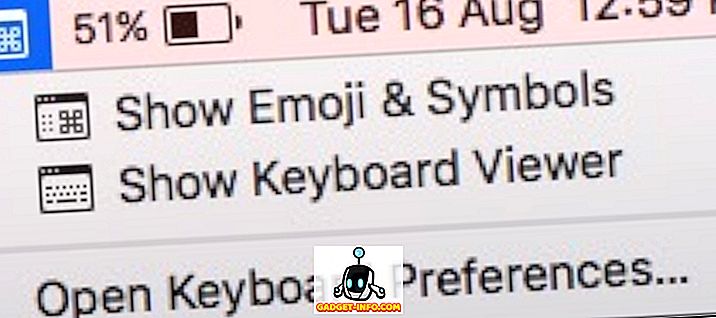
Na zaslonu će se prikazati virtualna tipkovnica. Možete pritisnuti bilo koju od modifikacijskih tipki " Option, Shift ili Command " da biste vidjeli razliku na tipkovnici. Tipkovnica na zaslonu će se promijeniti kako bi odražavala simbole koje možete upisati pritiskom na odgovarajuće modifikatorske tipke.
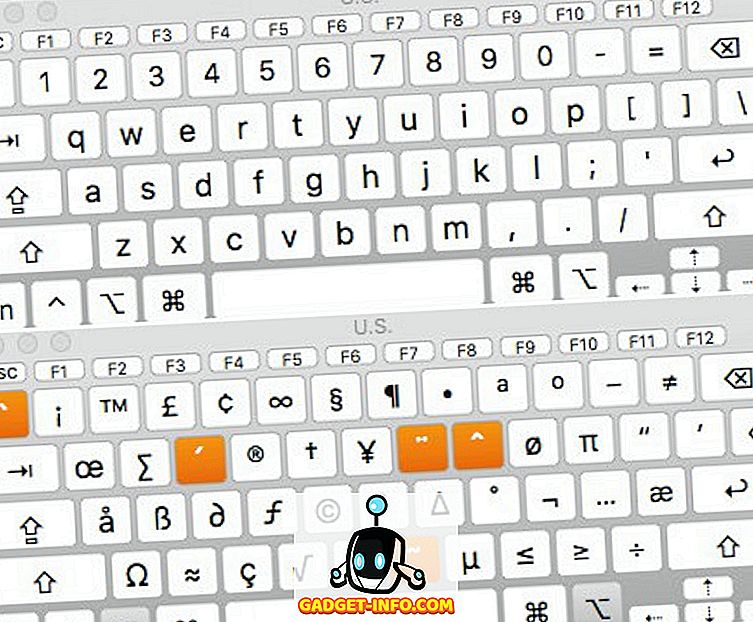
Čak i više Mac tipkovnica simbola i Emojis
Postoji samo ograničen broj tipki na tipkovnici, a tu je i čitav niz posebnih simbola, znakova, emojisa i onoga što podržavaju uređaji ovih dana. Možete pristupiti svim različitim simbolima, emojisima, posebnim znakovima jednostavno pomoću ugrađenog " Character Viewer ".
Ovaj preglednik možete pokrenuti tako da kliknete ikonu trake izbornika i odaberete " Prikaži emooge i simbole " ili pritiskom na Control + Command + razmaknicu . U svakom slučaju, ovo će pokrenuti preglednik znakova, koji će vam omogućiti da pregledate sve simbole i emojise sortirane po kategorijama, što će vam olakšati pronalaženje onoga što tražite.
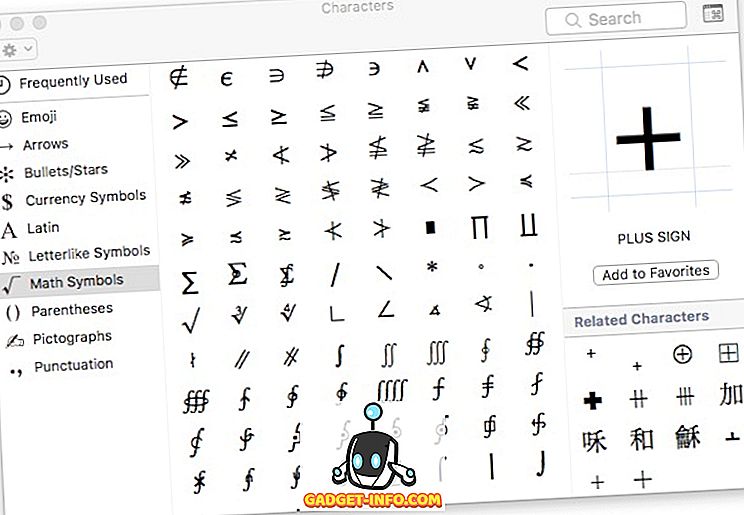
Nakon što ste pronašli simbol ili emotikone koje ste željeli, možete jednostavno dvaput kliknuti na njega da biste ga umetnuli na položaj pokazivača.
Izrazite se bolje s ovim Mac tipkovnicama
Bez obzira koliko ste dobri s riječima, emojije idu dug put do izražavanja vaših istinskih emocija, a simboli su definitivno bolji način da preusmjerite svoju točku. Razmislite o tome, biste li radije tip "kocka korijen od 27" ili ?27? Mislim, svakako, možete ga upisati u oba smjera, ali potonji je učinkovitiji od prethodnog. Dakle, upoznajte se s prečacima do simbola koje najčešće koristite.
Željeli bismo znati vaše misli i poglede o tim simbolima tipkovnice Mac i kako im pristupati, kada to trebate. Ako imate bilo kakvih pitanja ili sumnji, slobodno nam javite u odjeljku s komentarima u nastavku, zajedno s metodama trećih strana koje ste možda koristili da biste dobili tu funkcionalnost na Macu.